Cara menggunakan tampilan layar depan Galaxy Z Flip
Ketuk dan usap untuk mengontrol ponsel dan mengambil foto selfie bahkan saat dilipat. Tampilan layar depan memberi notifikasi sekilas dan keberlanjutan kontekstual memudahkan Anda berpindah ke app terkait saat Anda membuka ponsel.
Melihat notifikasi secara sekilas dan menjawab panggilan telepon tanpa membuka Galaxy Z Flip
Cukup ketuk dan usap tampilan layar depan untuk memeriksa peringatan sistem, notifikasi app dan memeriksa pesan tanpa membuka ponsel Anda.
Jika ponsel dilipat dan dikunci, tekan Tombol samping atau ketuk dua kali tampilan layar depan untuk menghidupkannya. Informasi waktu, tanggal dan baterai akan muncul lebih dulu saat Anda mengentuk tampilan layar depan dua kali.
Jika notifikasi mengharuskan Anda untuk membuka app, Anda dapat langsung berpindah ke app tersebut dengan mudah. Ketuk notifikasi pada tampilan layar depan, ketuk lagi, lalu buka ponsel untuk langsung mengakses app yang dipilih.
Anda juga dapat mengontrol Spotify dan app musik lainnya dari tampilan layar depan. Usap ke kiri untuk menjeda pemutaran musik atau memutar track berikutnya.
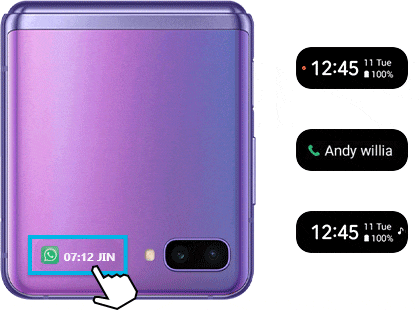
Anda dapat mengetuk tampilan layar depan dan mengusap ke kanan untuk menjawab atau ke kiri untuk menolak panggilan. Jika Anda sedang tidak menggunakan headset atau aksesori audio Bluetooth, loudspeaker akan aktif saat Anda menjawab panggilan saat ponsel dilipat. Anda juga dapat menggunakan Bixby untuk membantu melakukan panggilan telepon. Cukup ucapkan, "Hai Bixby, telepon Ibu."
Cara mengatur penggunaan Bixby saat ponsel dikunci
Langkah 1. Buka ponsel dan buka Bixby Assistant Home.
Langkah 2. Buka app tersebut, ketu Opsi selengkapnya (tiga titik vertikal).
Langkah 3. Ketuk Pengaturan, lalu ketuk sakelar di sebelah 'Gunakan saat ponsel dikunci.'
Memotret cepat tanpa membuka Galaxy Z Flip
Potret selfie dengan kamera belakang dan tinjau hasilnya di tampilan layar depan tanpa membuka ponsel.
Untuk mengaktifkan kamera saat perangkat dilipat, ketuk dua kali Tombol samping.
Foto dapat dipotret dengan menekan Tombol volume turun dan gestur telapak tangan.

Dual Preview : Pemotret dan subyek yang dipotret dapat melihat pratinjaunya bersamaan
- Dual Preview : Pemotret dan subyek yang dipotret dapat melihat pratinjaunya bersamaan melalui tampilan layar depan dengan menggunakan opsi Aktif/Mati di sisi kanan atas menu kamera.
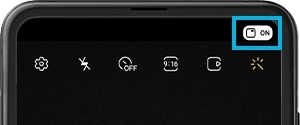
- Indikator Dual Preview : Membagikan informasi (Timer, Flash, Rekaman) ke subyek sehingga subyek dapat bersiap-siap agar Pemotret dapat mengambil foto terbaik.

Terima kasih atas tanggapan Anda
Mohon jawab semua pertanyaan.
RC01_Static Content



